solidworks学习总结
Solidworks20##工程图模板化学习总结
Solidworks不允许同时打开两个名称相同并且同类型的文件,即使不保存在同一目录下也会造成错误(规范文件名称的重要性)
1、【默认模板】的位置
C:\Documents and Settings\All Users\Application Data\SolidWorks\SolidWorks 2012\templates
(含装配模板、零件模板、工程图模板);此文件为系统隐藏文件;
修改常用模板的参数、背景颜色-----【工具】-【系统选项】。
2、【工具】-【系统选项】部分修改国标图纸模板文件样式:
(1)第一次安装sw,打开文件或装配体时存在崩溃提示,选择【默认模板】依次选择默认文件即可;
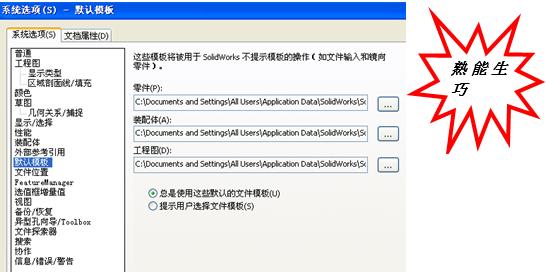
(2)【字体】选择:字体为汉仪长仿宋体(注:sw里仿宋_GB2312显示与cad字体不一致)
(3)【直径】折弯:【孔标注】或【半径】折弯

(3)【单位】选择:
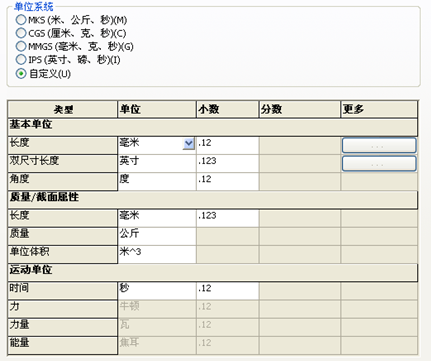
视图的隐藏和删除
【图纸锁焦】、【视图锁焦】
自定义solidworks符号库(如解决视图旋转符号)
章节之尺寸和注解部分
工程图中尺寸分两种:模型尺寸和参考尺寸。
模型尺寸:即通过【插入模型项目】命令插入模型中标注的尺寸,这些尺寸完全来自于模型,又称之为“驱动尺寸”。
参考尺寸:在工程图中标注的尺寸,完全依赖于所建立的视图,不能驱动模型,又称之为“从动尺寸”,当模型的几何体发生变化,参考尺寸数值也将发生相应的变化。
【覆写数值】不会根据模型的变化而变化,建议不要人为的设定覆写尺寸数值。
Solidworks没有审美功能,插入到模型的尺寸需自己进行必要的调整,以完成更加的工程图。
调整尺寸(控制尺寸)分删除尺寸和隐藏尺寸。(开关命令:【视图】-隐藏/显示注解来调整)
完成尺寸从一视图移动到(复制到)另一视图,按住shft/ctrl拖动尺寸来实现。
尺寸属性及显示选项:常规尺寸(标注时出现的属性管理/property manager选择)、通过快捷菜单(右击尺寸-显示选择复选菜单)、尺寸控标控制(点击尺寸延长线选择倾斜角度、单击箭头改变尺寸箭头方向、右击箭头选择不同的箭头类型)
 关于孔的标注【孔标注】 使用此命令标注更标准,全面美观。
关于孔的标注【孔标注】 使用此命令标注更标准,全面美观。
避免删除尺寸后,再次使用【插入模型项目】插入尺寸时重新插入尺寸,最好的方法就是采用隐藏某些不需要的尺寸。
【添加常用尺寸类型】方法:圈内选项依次为添加或更新常用类型、保存、装入

【中心线】 【中心线符号】 其里面相应的复选框选择中心线的样式,如下图所示: 中心线符号大小的调整根据图纸的比例及图幅的大小重新设定,一般A4图幅为3.5mm。
技术要求可以通过【注释】制作成连接属性模块;单击图纸中的数字可以将尺寸链接到注释,该尺寸会随图纸尺寸的变化而变化。粗糙度、形位公差、基准符号等相关注解也可以添加,对上述全部可以添加为常用类型,直接选用避免了繁琐的设置过程。


多条【引线】的的标注方法:在图形区域按住“ctrl”键拖动引线箭头控标,添加多条引线,当需要删除时,选中引线箭头的控标按“del”键。
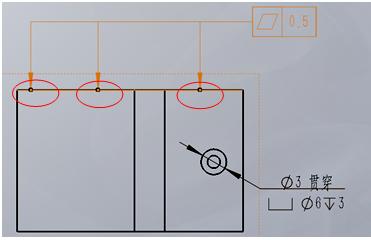
圈出点为引线控标
所有的常用类型全部可以添加至【设计库】中,使用时从设计库中直接拖动至工程图中。
Solidworks提供注解【分组】功能,即将两个或多个注解组合为一体。拖动时位置同时移动。
第二篇:solidworks工程图学习总结
Solidworks2012工程图模板化学习总结
Solidworks不允许同时打开两个名称相同并且同类型的文件,即使不保存在同一目录下也会造成错误(规范文件名称的重要性)
1、【默认模板】的位置
C:\Documents and Settings\All Users\Application Data\SolidWorks\SolidWorks 2012\templates
(含装配模板、零件模板、工程图模板);此文件为系统隐藏文件;
修改常用模板的参数、背景颜色-----【工具】-【系统选项】。
2、【工具】-【系统选项】部分修改国标图纸模板文件样式:
(1)第一次安装sw,打开文件或装配体时存在崩溃提示,选择【默认模板】依次选择默认文件即可;
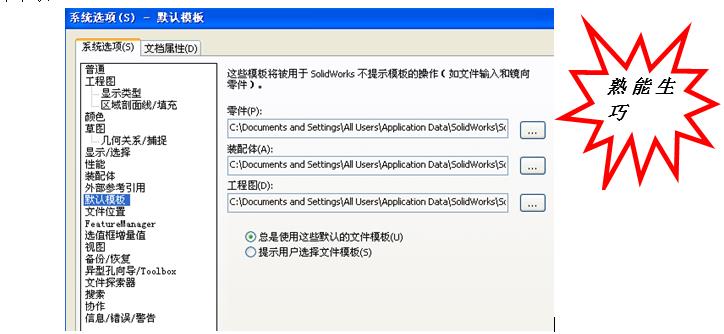
(2)【字体】选择:字体为汉仪长仿宋体(注:sw里仿宋_GB2312显示与cad字体不一致)
(3)【直径】折弯:【孔标注】或【半径】折弯
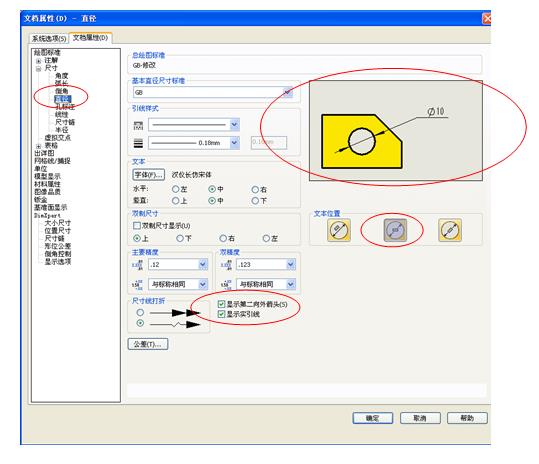
(3)【单位】选择:
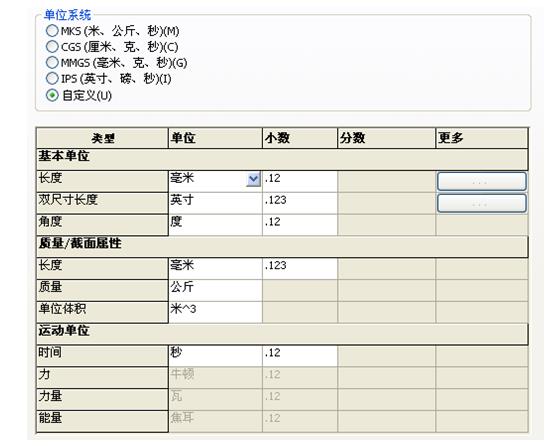
视图的隐藏和删除
【图纸锁焦】、【视图锁焦】
自定义solidworks符号库(如解决视图旋转符号)
章节之尺寸和注解部分
工程图中尺寸分两种:模型尺寸和参考尺寸。
模型尺寸:即通过【插入模型项目】命令插入模型中标注的尺寸,这些尺寸完全来自于模型,又称之为“驱动尺寸”。
参考尺寸:在工程图中标注的尺寸,完全依赖于所建立的视图,不能驱动模型,又称之为“从动尺寸”,当模型的几何体发生变化,参考尺寸数值也将发生相应的变化。
【覆写数值】不会根据模型的变化而变化,建议不要人为的设定覆写尺寸数值。
Solidworks没有审美功能,插入到模型的尺寸需自己进行必要的调整,以完成更加的工程图。
调整尺寸(控制尺寸)分删除尺寸和隐藏尺寸。(开关命令:【视图】-隐藏/显示注解来调整)
完成尺寸从一视图移动到(复制到)另一视图,按住shft/ctrl拖动尺寸来实现。
尺寸属性及显示选项:常规尺寸(标注时出现的属性管理/property manager选择)、通过快捷菜单(右击尺寸-显示选择复选菜单)、尺寸控标控制(点击尺寸延长线选择倾斜角度、单击箭头改变尺寸箭头方向、右击箭头选择不同的箭头类型)
 关于孔的标注【孔标注】 使用此命令标注更标准,全面美观。
关于孔的标注【孔标注】 使用此命令标注更标准,全面美观。
避免删除尺寸后,再次使用【插入模型项目】插入尺寸时重新插入尺寸,最好的方法就是采用隐藏某些不需要的尺寸。
【添加常用尺寸类型】方法:圈内选项依次为添加或更新常用类型、保存、装入
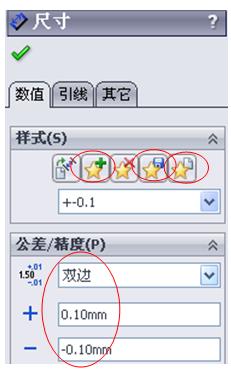
【中心线】 【中心线符号】 其里面相应的复选框选择中心线的样式,如下图所示: 中心线符号大小的调整根据图纸的比例及图幅的大小重新设定,一般A4图幅为3.5mm。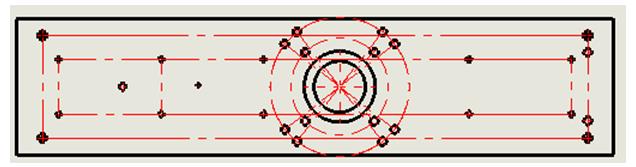
技术要求可以通过【注释】制作成连接属性模块;单击图纸中的数字可以将尺寸链接到注释,该尺寸会随图纸尺寸的变化而变化。粗糙度、形位公差、基准符号等相关注解也可以添加,对上述全部可以添加为常用类型,直接选用避免了繁琐的设置过程。


多条【引线】的的标注方法:在图形区域按住“ctrl”键拖动引线箭头控标,添加多条引线,当需要删除时,选中引线箭头的控标按“del”键。
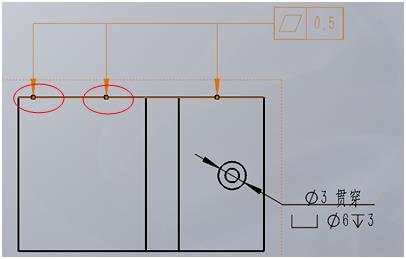
圈出点为引线控标
所有的常用类型全部可以添加至【设计库】中,使用时从设计库中直接拖动至工程图中。
Solidworks提供注解【分组】功能,即将两个或多个注解组合为一体。拖动时位置同时移动。
-
Solidworks心得体会
Solidworks心得体会为期一周的solidworks设计已接近尾声在这短短的一周里我们再次熟悉了运用平时学的solidwor…
-
solidworks 学习体会
Solidworks学习体会这是大学里面的最后一个暑假了在这个暑假快要到来的时候自己最初的想法是出去打工接触一下自己将来要面临的行…
-
solidworks学习总结
Solidworks20##工程图模板化学习总结Solidworks不允许同时打开两个名称相同并且同类型的文件,即使不保存在同一目…
-
solidworks使用心得体会
SolidWorks使用心得体会作为机械专业的一员掌握常用软件是必须具备的素质之一通过对SolidWorks的学习我深深感到自己的…
-
solidworks公开课学习心得
solidworks公开课学习心得首先在总结之前我先真诚地向三维设计协会表示感谢感谢他们在这两个月来让我走进了了解了认识了初步学会…
-
solidworks讲座总结
Solidworks基础建模讲座总结暑假在实验室学习过程中应王国伟学长的要求下举行了一次Solidworks讲座,现总结如下:本讲…
-
solidworks使用心得体会
SolidWorks使用心得体会作为机械专业的一员掌握常用软件是必须具备的素质之一通过对SolidWorks的学习我深深感到自己的…
-
Solidworks心得体会
Solidworks心得体会为期一周的solidworks设计已接近尾声在这短短的一周里我们再次熟悉了运用平时学的solidwor…
-
solidworks 学习体会
Solidworks学习体会这是大学里面的最后一个暑假了在这个暑假快要到来的时候自己最初的想法是出去打工接触一下自己将来要面临的行…
-
solidworks公开课学习心得
solidworks公开课学习心得首先在总结之前我先真诚地向三维设计协会表示感谢感谢他们在这两个月来让我走进了了解了认识了初步学会…
-
solidworks实训总结
solidworks实训总结为期两周的solidworks实训已接近尾声,在这短短的两周里我们再次熟悉了运用平时学的solidwo…